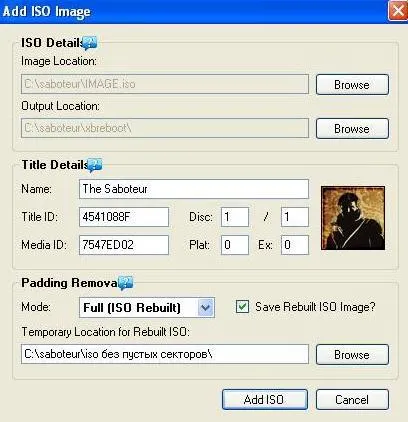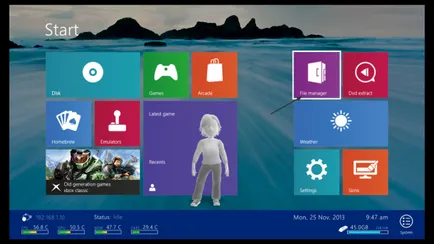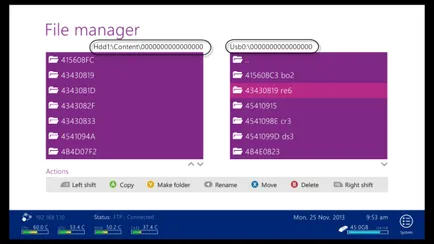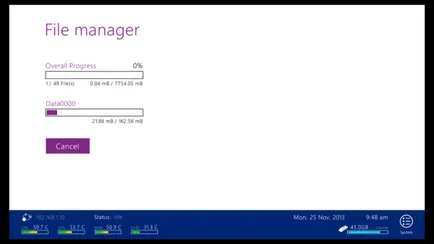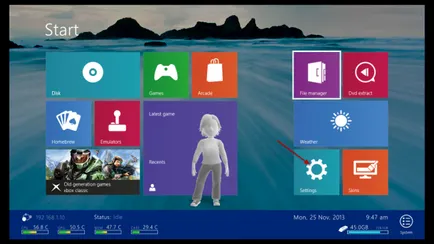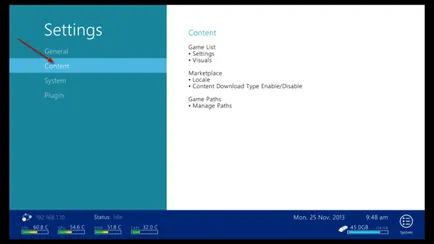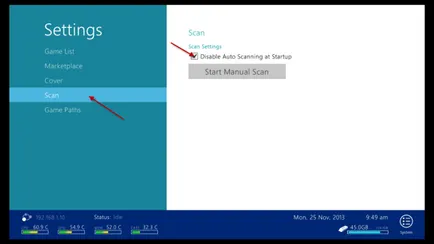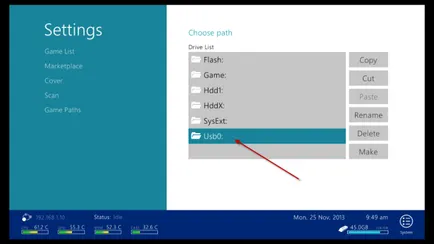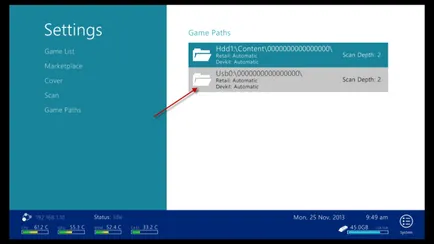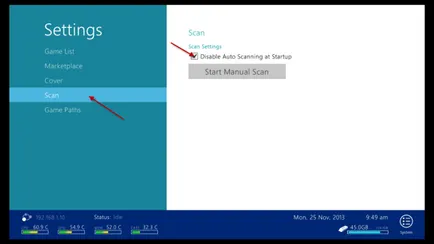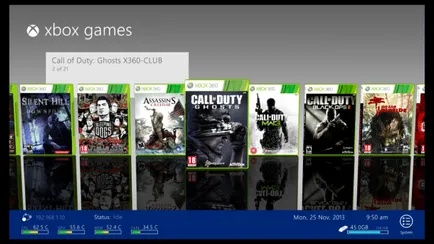Така че сте изтеглили играта в ISO формат, за Xbox разбира, че е необходимо да го трансформирате.
Ние ще трябва програма като браузър iso2god и Xbox изображение.
Run Iso2God1.3.6, по-нататък ние натиснете AddISO
За местоположението на изображението посочва пътя към изо-образът на пътя за изход Местоположение да спаси преобразуваната контейнер БОГ
В долния падащия списък т.3, vybiraemFull (IsoRebuilt) и и махнете отметката от SaveRebuiltIsoImage и кликнете върху Добавяне Iso.
Сега натиснете преобразуване
В резултат в резултат на изходното местоположение (имам тази папка 4541088F - името е уникален за всяка игра), които искате да прехвърли на твърдия диск на конзолата.
Има няколко опции за прехвърляне на игра от компютъра към вътрешната:
1. Копие на играта от компютъра във външно хранилище (USB твърд диск или USB стик)
Внимание! Файловата система на външния твърд диск или флаш необходимо само FAT32 или HFS + (MacOSX). Не NTFS и така нататък.
2. FTP връзка
Разглеждане на първото изпълнение.
Изпълнете FSD (Freestyle Dashboard), отидете на Explorer (File Manager) на
С едната си ръка, ние подбираме вътрешен твърд диск конзоли (HDD1 и се минава по протежение на пътя, както е на снимката), а от друга страна си преносим твърд диск \ USB флаш устройство (Usb0).
Ние изберете желаната игра (аз избрах играта Resident Evil 6), задръжте бутон джойстик LB (RB или, в зависимост от страната, от която сте USB устройство), и задържане на бутон А. Процесът на копиране отиде.
Всички игри са показани ви харесва в оригинал Даша и в FSD, препоръчвам преименуване на играта, след като сте го копирали, за това, което трябва да отидете на ръководството, за да открие най-копирани играта (в този пример, папка 43430819 re6) и се сваля Re6 и допълнително пространство от заглавието. За да направите това, само трябва, изберете тази папка, задръжте натиснат LB (или RB) и задържане го натиснете бутона за връщане назад.
След това трябва да укажете пътя към игрите. Това е да се гарантира, че и двете FSD видя играта си, в допълнение, можете да добавите по пътя към папката на преносимо устройство за копиране на играта и стартирате директно от външен носител.
Отидете на Settings (Настройки), наричан по-съдържание
Настройките за сканиране (сканиране), аз препоръчвам да се сложи отметка, за да забрани автоматичното сканиране при стартиране.
На следващо място, отиваме в играта Paths и кликнете бутона Промяна път (да промени начина)
Добавяне на папка с игри, които са на външното хранилище. За да направите това, трябва да отворите папка с игри и натиснете Y. спаси бутон път H.
Пример за това как съм добавил към тези папки
След като се добавя папка, ние трябва само да натиснете бутона Manual Стартиране на сканиране. Това програмата сканира папка и добави играта.
Е, пример за това как трябва да изглежда в края на